【韌體升級】如何將TOTOLINK X5000R升級到支援Easy Mesh的韌體版本?《5300》
問題描述:
如何將TOTOLINK X5000R升級至支援Easy Mesh的版本?
步驟一.下載韌體
請到TOTOLINK官網中,X5000R的技術支援頁面,選擇「相關軟體」,下載韌體檔案,
檔名為:「MESH升級檔-X5000R_V9.1.0cu.2089_B20211224.zip」
並將其解壓縮,當中將包含兩個韌體檔案,
(1)「轉換EZMESH_TOTOLINK_X5000R_transition_20210419.web」
(2)「TOTOLINK_X5000R_V9.1.0cu.2089_B20211224.web」
*提醒您由於系統架構更新,因此須進行兩次韌體升級。建議您可將解壓縮路徑檔案放置於桌面。
步驟二.連接設備
請先參考下圖接線方式,使用包裝盒內附的網路線將電腦與X5000R連接。

步驟三.開啟瀏覽器
開啟任一瀏覽器(建議使用無痕模式),並於網址列輸入 itotolink.net (或192.168.0.1),即可進入分享器管理頁面,
並嘗試登入,預設密碼為英文小寫「admin」。
*若無法開始,請嘗試不同瀏覽器。
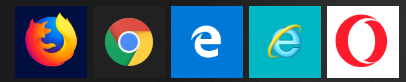
*適用於FireFox、Google Chrome、Microsoft Edge、IE、Opera瀏覽器
步驟四.更新韌體
進入頁面後如下圖所示步驟。
1.點選上方選單「進階設定」。
2.選擇左側項目「系統管理」。
3點選上方子選單「韌體升級」。
4.點選「選擇檔案」。
5.選擇已下載的「轉換MESH_TOTOLINK_X5000R_transition_20210419.web」檔案。
6.點選「升級」。待進度條讀取完畢後,即完成第一次升級程序。
*注意* 升級過程約需180 秒(以頁面進度條為準),升級過程中請勿拔除電源線或網路線,以免造成機器故障。
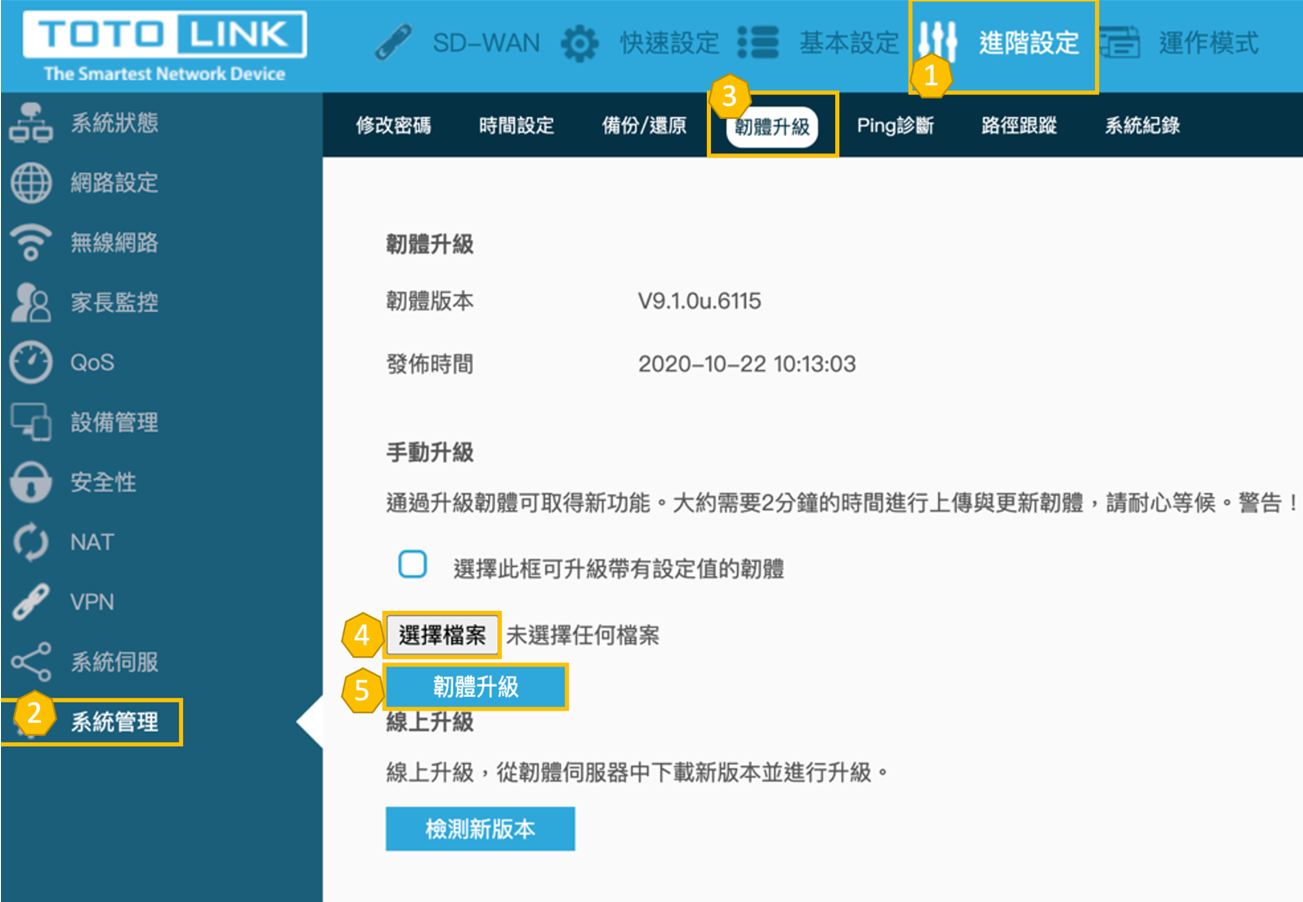
步驟五.再次更新韌體
重複步驟四,再次登入分享器管理頁面,
1.點選上方選單「進階設定」。
2.選擇左側項目「系統管理」。
3點選上方子選單「韌體升級」。
4.點選「選擇檔案」。
5.選擇已下載的「TOTOLINK_X5000R_V9.1.0cu.2089_B20211224.web」檔案。
6.點選「升級」。待進度條讀取完畢後,即完成升級程序。
*注意* 升級過程約需180 秒(以頁面進度條為準),升級過程中請勿拔除電源線或網路線,以免造成機器故障。
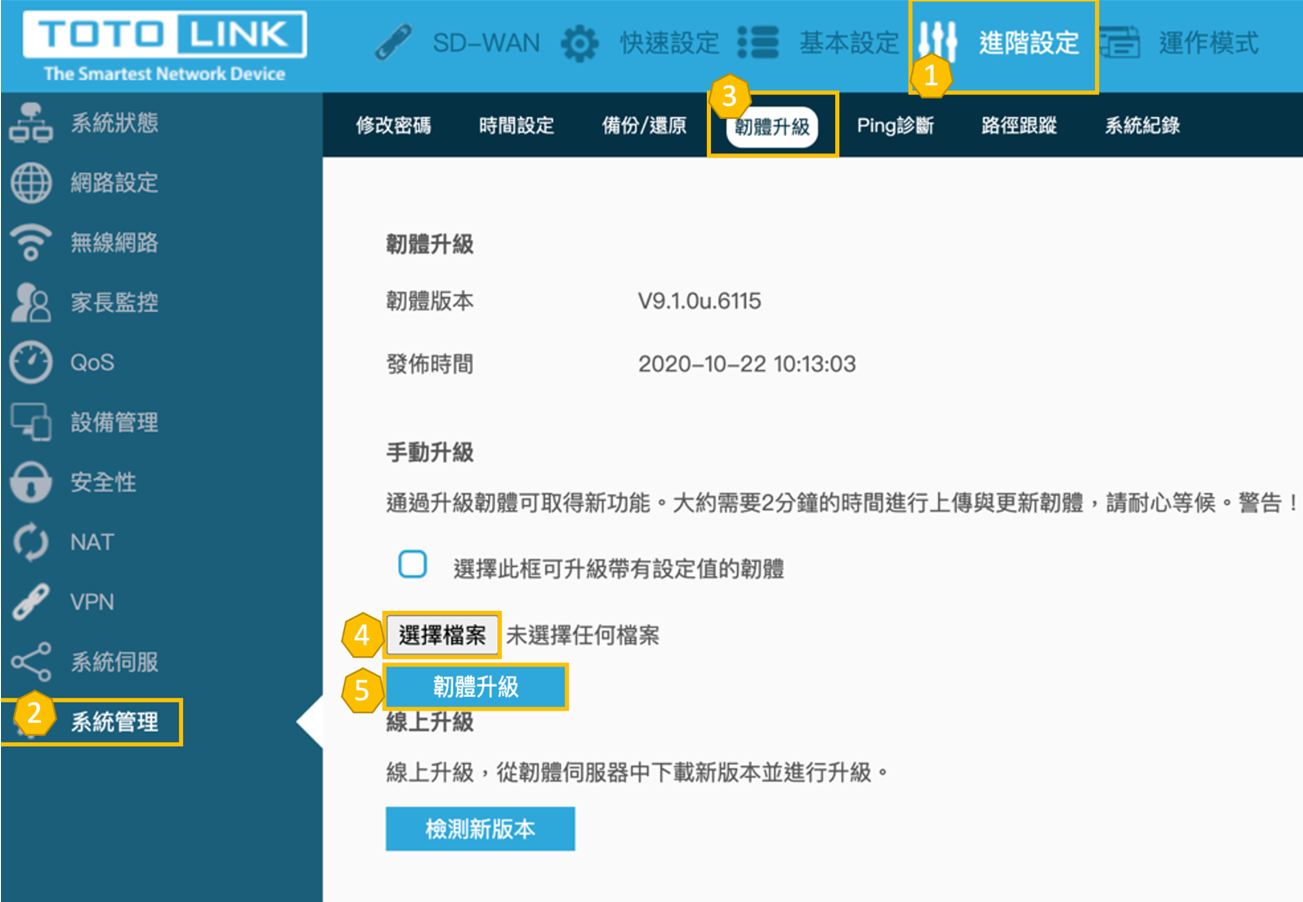
升級完成後,請按壓機身後方RST/WPS 約十秒,直到正面系統燈號快速閃爍,之後即可進行主設備網路連接設定。
參考連結:
【Mesh網路】我買了兩台TOTOLINK X5000R,如何將它們組成Mesh網路使用? (WPS配對方式)《5301》
更新時間:2021年09月03號
